
iPadでONにすればiPhoneをカバンやポケットから出さなくてもいいので便利
最終更新 [2016年8月3日]
この記事内には広告リンクが含まれています。
\\どうかフォローをお願いします…//
< この記事をシェア >
iPadからiPhoneのテザリング(インターネット共有)をONにする方法です。

Wi-Fi版のiPadとiPhoneを同時に持ち歩いている人も多いと思います。
Wi-Fi版iPadや他のPCなどのデバイスをiPhoneのテザリングを利用して通信させたい時、いちいちiPhoneを開いて「インターネット共有」をONにするのダルくないですか?
この「インターネット共有」はiPadからiPhoneを触らずにONにすることができます。
iOS 8からの新機能で「Instant Hotspot」と呼ばれる機能です。
iPhoneはカバンやポケットの中にしまったままテザリングをONにできるのでけっこう便利な小ワザですぜ。
(まぁiPhone開いておけば終わりの話なんですけどね。。)
iPadからiPhoneの「インターネット共有」(テザリング)をON/OFFする方法(iOS 8からのInstant Hotspot機能)
2つの事前条件が必要
①iPhoneとiPadが同じiCloudアカウント上に登録されていること
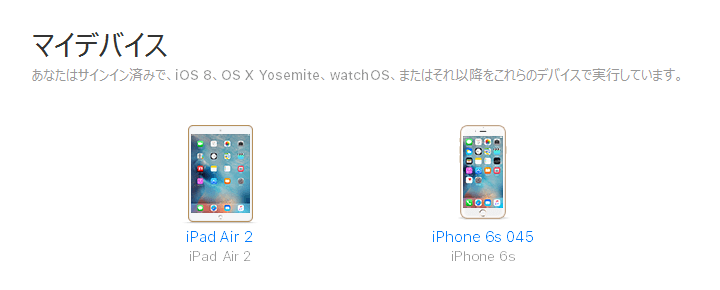
⇒ https://www.icloud.com/#settings
条件の1つが、同じiCloudアカウント上に登録されているデバイスのようです。
↑からブラウザでアクセスしてAppleIDを入れれば確認できますぜ。
まぁiPhone・iPadとも自分のものであれば多分同じアカウントに紐づいていると思います。
②Bluetoothはお互いONにしておく必要あり
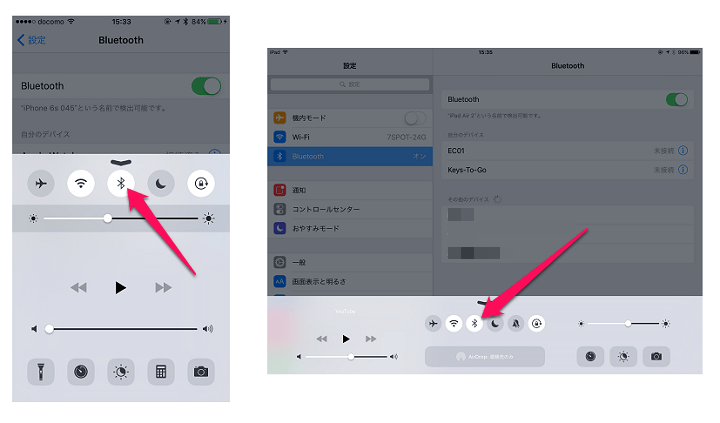
もう1つは、iPhone・iPadのどちらのBluetoothもONになっているということ。
これは現在の設定次第ですが、ONになっているだけならそんなに電池消費するようなこともないので常時ONでも問題ないと思います。
iPadのWi-Fi設定からiPhoneを選んでONするだけ
ペアリングも不要だった

iPhoneのインターネット共有はOFF状態です。
iPhoneは一旦置いておいて、iPadを操作します。
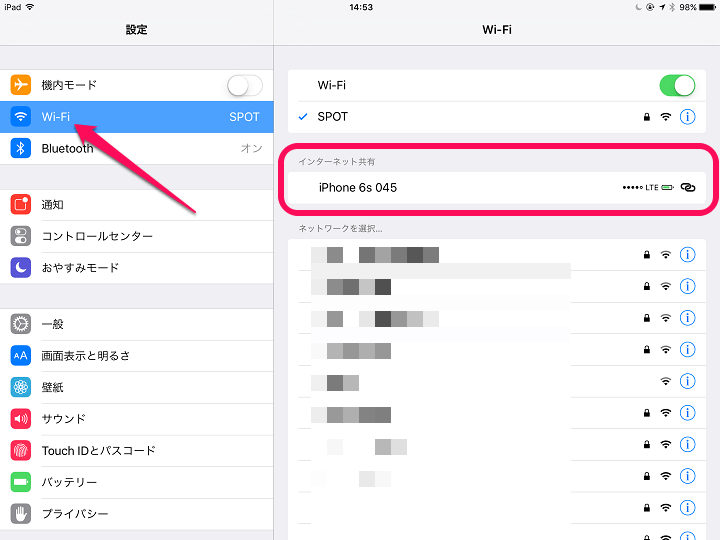
iPadの設定 > Wi-Fi > インターネット共有を見ます。
ここに自分のiPhoneが表示されていればOKです。
こいつをタップします。
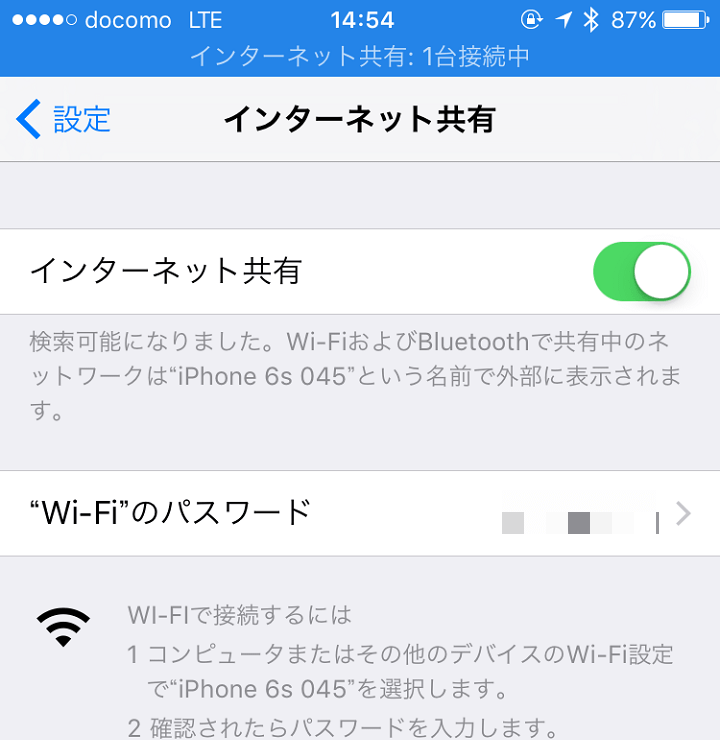
このタイミングでiPhoneを開くと「インターネット共有」がONとなっています。
サクッと連動するので、カバンやポケットの中からiPhoneを出すのがダルい時にラクチンです。
が、オフにはできない…?
こんな感じでiPadからiPhoneのテザリングをONにできるという便利な小ワザでした。
が、この方法、ONにはできるんですがOFFにはできないようです。。
オフにできる方法を知っている人いたら教えてください。。
Wi-Fi版のiPadはBluetoothテザリングを使えばセルラーモデルっぽく使えちゃうのでオススメ
↑は以前書いた記事ですが、Wi-Fi版のiPadはiPhone・Androidと一緒に持っておくのであれば、Bluetoothテザリングを使うことでセルラーモデル同様のはたらきをしてくれます。
iOS 8から使える便利な機能「Instant Hotspot」
W-Fi版のiPadを外に持っていくという人はやってみてくださいな。
< この記事をシェア >
\\どうかフォローをお願いします…//
この【小ワザ】iPadからiPhoneのインターネット共有(テザリング)をONにする方法 – Instant Hotspot機能の最終更新日は2016年8月3日です。
記事の内容に変化やご指摘がありましたら問い合わせフォームまたはusedoorのTwitterまたはusedoorのFacebookページよりご連絡ください。


























